스마트액션, 전 왜 어렵죠😭
스마트액션. 로지텍 기기를 사용하는 사람이라면, 이 유~명한 기능을 한번쯤 들어보셨을 겁니다. 한마디로, 클릭 한번에 반복적인 작업을 자동화하는 것인데요.


스마트액션 덕분에 워크플로우가 편리해진다는 소문을 듣고 저도 해보았는데, 솔직히 저는 좀 쉽지 않았습니다. 😨 처음에 얼매나 버벅였는지 머리를 쥐어뜯을 뻔했네요.
우선, 힘겹게(?) 완성한 저의 스마트액션 결과 모습 먼저 공개해보겠습니다.
로지텍 리프트 마우스 버튼 중 휠 버튼을 누르면, pc를 실행하자마자 글쓰기부터 시작하기 때문에 저렇게 쓰기 모드에 맞는 작업 창이 구현됩니다.

겨우 브라우저 창 2개 켜는데 뭐 이리 자랑이냐 하실 수 있겠지만...그래도 놀랍지 않나요? 클릭 한 방에 원하는 웹 페이지 접속에 정렬까지 마친다는 것이요. 🤨 (싱기방기)
그렇다면 어떻게 설정했는지 제 매크로를 공개해봅니다.
설정 매크로 생각보다 길어요..
여기서 매크로란 반복적인 작업을 자동화하기 위해 미리 설정해둔 일련의 명령어입니다. 스마트액션도 이 매크로를 통해 가능한 기능이죠.

실행 동작의 의미를 간단하게 설명해볼게요.

① 애플리케이션 : 특정 앱(크롬, 엣지, 어도비, MS등)을 선택하거나 실행합니다.
② 키 입력 : 키보드 입력(엔터, 복사/붙여넣기 등) 을 자동으로 수행합니다
③ 텍스트 : 미리 설정한 텍스트(웹페이지주소)를 자동으로 입력합니다.
④ 시스템 : 볼륨조절, 화면밝기 등 시스템을 제어합니다.
⑤ 지연 : 지정한 시간만큼 동작을 잠시 멈춥니다.
주의 🚫
그런데 스마트 액션 설정하기 위해 logi option+만 다운받으면 되겠지 생각하시겠지만, 생각보다... 깐깐하니 바로 진행하지 마시고, 로지텍에서 추천하는 아래 영상 먼저 보시기를 바랍니다.
📍해당 페이지 하단에 영상 있습니다
https://www.logitech-smartactions.com/html/?p=0101
Logitech Smart Action Challenge
Logitech Smart Action Challenge
logitech-smartactions.com
위 영상을 공부하면서(?) 설정한 길고 긴 매크로를 공유해볼게요.
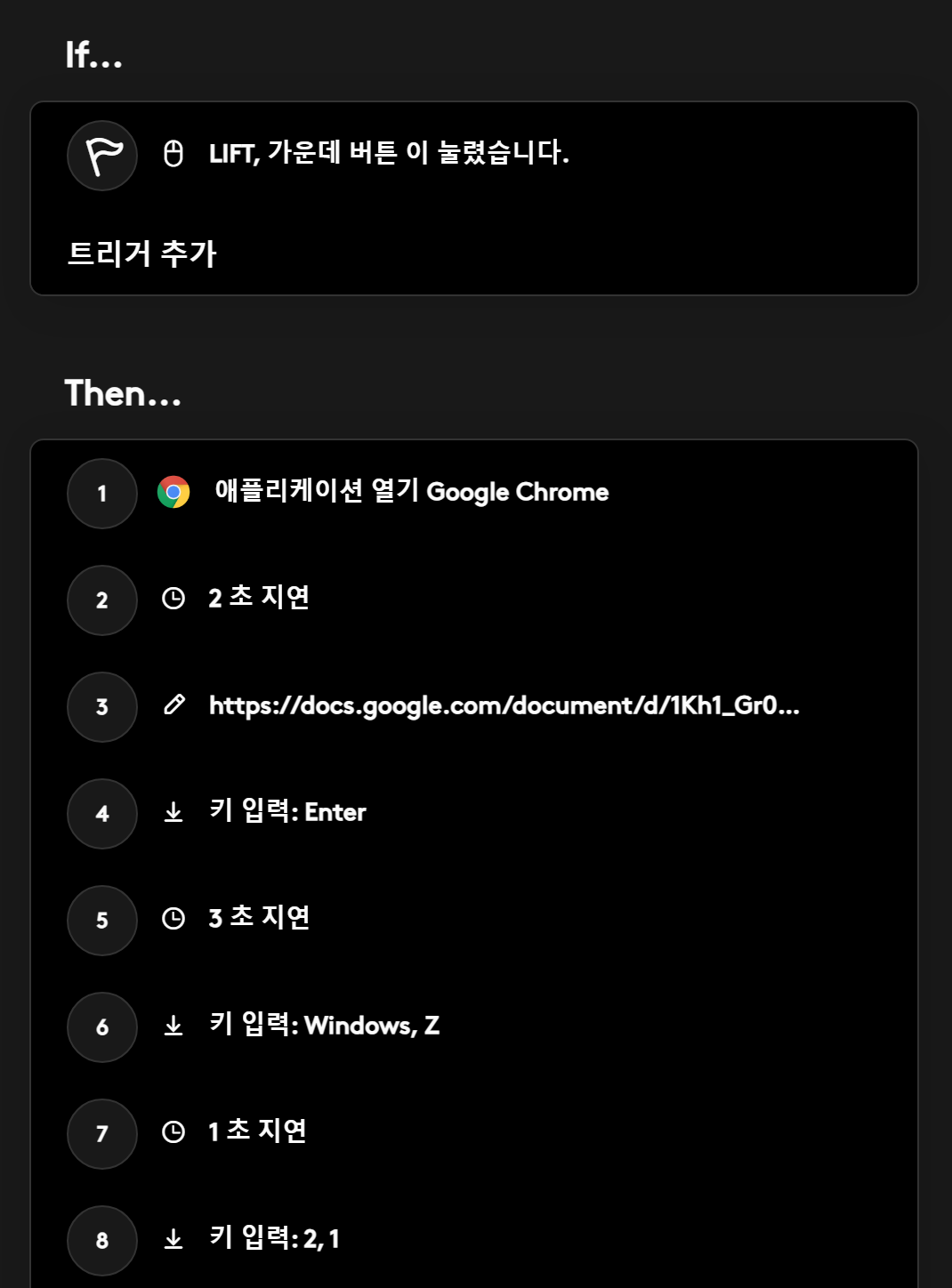
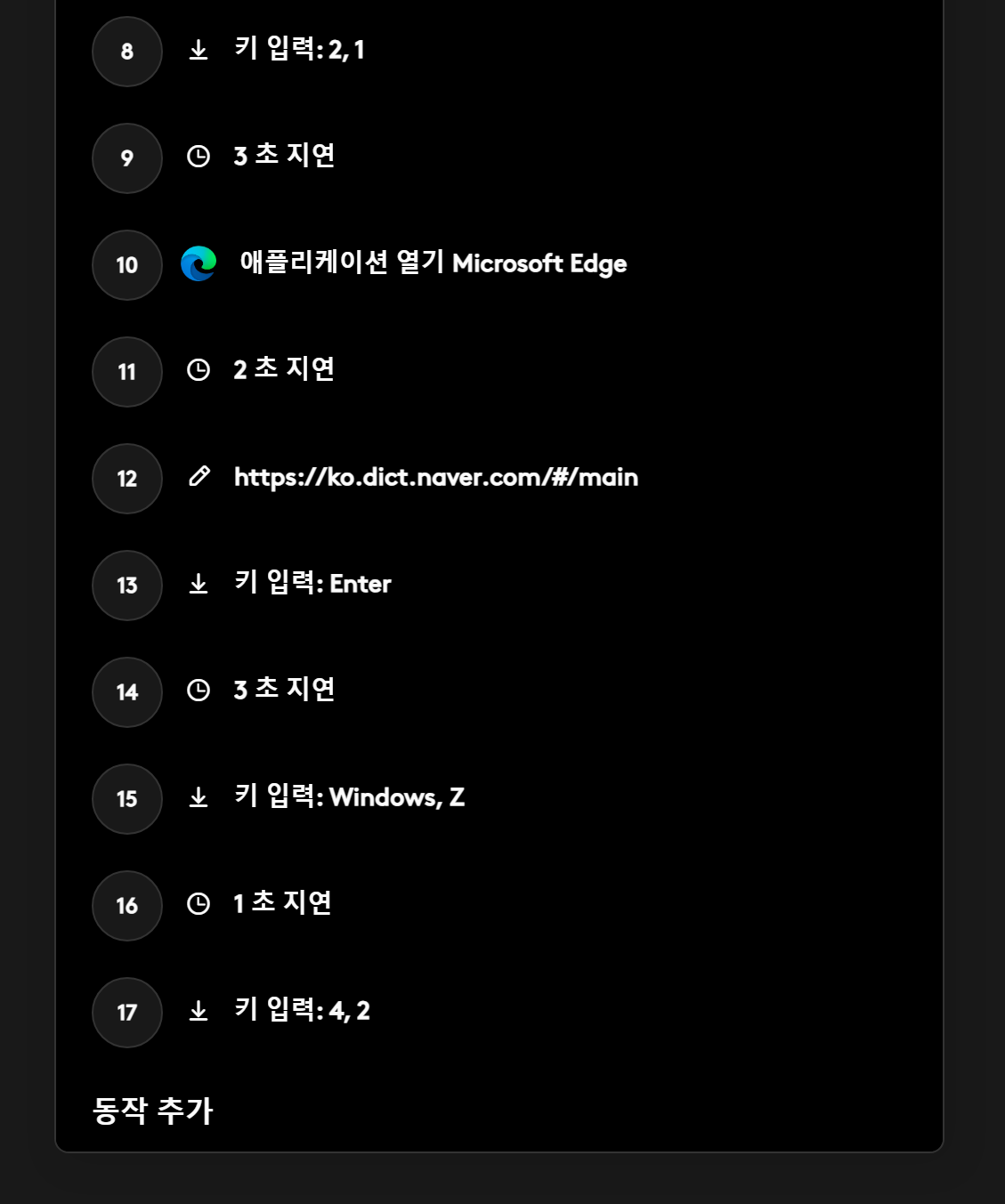
생각보다 길죠? 자동화라고 해서 버튼 하나로 뚝딱 해결될 줄 알았는데 초기 셋팅은 제 행동을 쪼개고 쪼개서 명령어로 입력해야 하더군요 😭
예를 들어, 이런 식으로요.
- 웹 브라우저를 연다
- 주소를 입력한다
- 엔터를 누른다
- 창을 정렬한다
- 잠시 지연한 뒤, 다른 새 창을 연다
각자 반복적으로 실행하는 워크플로우가 다를테니 설정하는 방법보다 여러 시행착오 끝에 알게 된 두 가지 주의 사항을 공유해보려 합니다.
스마트액션 설정 주의 사항
📌지연버튼 매우 중요합니다.
웹 브라우저 열기 후, 적어도 1~2초 정도는 지연 넣고, 주소를 입력하도록 설정해야 오류가 나지 않아요.
예를 들어 저도, 구글 크롬 열고 → 2초 지연 주고 → 주소 입력 후 → 엔터 키 → 3초 지연 주고 → 정렬 단축키 실행 ... 이런 식으로 설정했습니다.
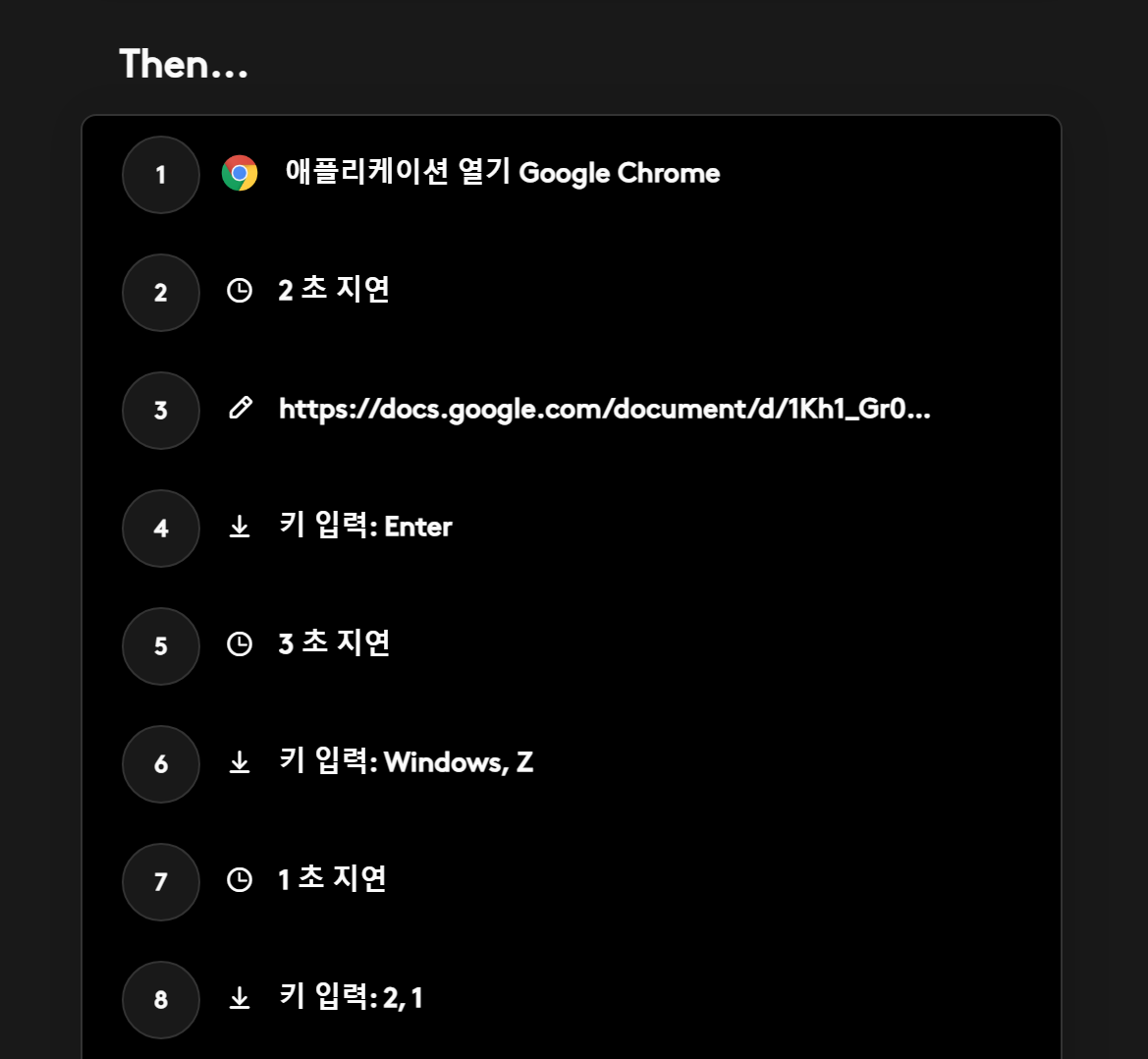
📌창 정렬은 단축키로 설정하세요.
어플리케이션이 여러 개 열린 후 원하는 비율대로 윈도우에 정렬되어야 할 때, 스마트액션 키 입력 설정 창에서 win+z(정렬설정 단축키)를 활용하세요. *윈도우 11 기준
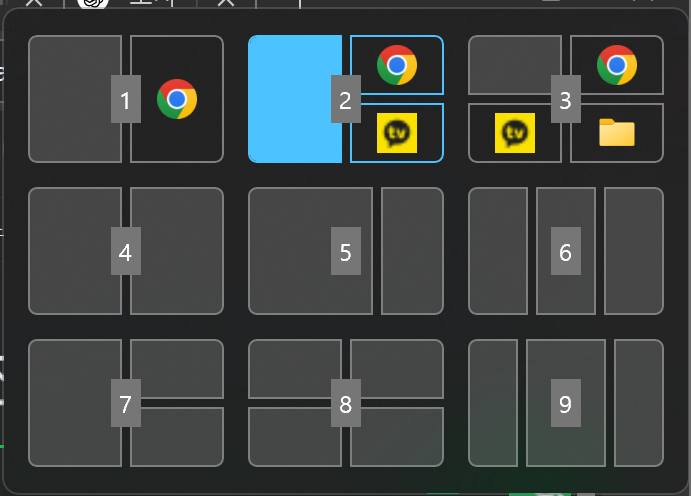
위 레이아웃 중 5번을 택하고 싶다면,
키 입력 창에서 wind+z → 지연 1~2초 → 키 입력 창에서 1번 또는 2번 선택하면 됩니다.
이상, 생각보다 쉽지 않았던... 스마트액션 설정 후기를 마칩니다.
오늘의 기록은 여기까지 입니다
다음엔 더 쓸모있는 경험을 가져올게요
🫰
다른 작업도구 더 살펴보기🧐
무한휠 마우스? MX Anywhere 3S의 장점 3가지 빠르게 알아보기
[로지텍 anywhere 3s] 무한휠 마우스? MX Anywhere 3S의 장점 3가지 빠르게 알아보기
손이 작다면 이 마우스🖱️!지난 번에 🔗손목 통증 때문에 바꾼 마우스, 로지텍 리프트 버티컬을 리뷰해 보았는데요. 이번에는 손이 작은 분에게 적극 추천하고 싶은 마우스가 있어 가져와보
cream-bread.tistory.com
[로지텍리프트 1년사용후기] 버티컬마우스, 손목통증 정말 사라질까?
손목통증 때문에 구매한 마우스 안녕하세요. 솔로워커,와이🧑💻입니다. 디자이너로 처음 일을 하고나서 얼마안가 직면하게 된 문제가 바로 ‘손목통증’이었습니다. 아마 아직 단축키에
cream-bread.tistory.com
'작업도구 > IT제품리뷰' 카테고리의 다른 글
| [로지텍 MX Keys Mini] 3대 기기 연결? 맥용 블루투스 키보드 진짜 쓸만할까? (ms keys mini for mac 사용후기) (0) | 2025.03.05 |
|---|---|
| [어플 추천] 구글킵, 투두리스트 어플로 딱 좋은 이유 3가지 (메모앱인데, 괜찮았음!) (0) | 2025.02.18 |
| [로지텍 anywhere 3s] 무한휠 마우스? MX Anywhere 3S의 장점 3가지 빠르게 알아보기 (1) | 2025.02.15 |
| [dt35 89 TKL] 큐센 유선 멤브레인 텐키리스 키보드, 이번에도 대만족! (0) | 2025.01.28 |
| [보스 qc45 1년사용후기] 진짜 경험한 장단점만 추렸습니다. (1) | 2025.01.21 |




댓글